Αρχική οθόνη
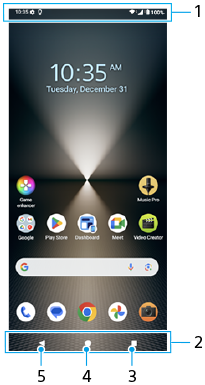
-
Γραμμή κατάστασης
-
Γραμμή πλοήγησης
-
Κουμπί επισκόπησης
Πατήστε για να βρείτε όλες τις ανοιχτές εφαρμογές.
- Για να ανοίξετε μια άλλη εφαρμογή, πατήστε το κουμπί επισκόπησης, σαρώστε προς τα αριστερά ή προς τα δεξιά για να επιλέξετε την εφαρμογή που θέλετε να ανοίξετε και, στη συνέχεια, πατήστε την εφαρμογή.
- Για να κλείσετε μια εφαρμογή, πατήστε το κουμπί επισκόπησης, σαρώστε προς τα αριστερά ή προς τα δεξιά για να επιλέξετε την εφαρμογή που θέλετε να κλείσετε και, στη συνέχεια, σαρώστε προς τα επάνω στην εφαρμογή.
- Μπορείτε να χρησιμοποιήσετε τα [Στιγμιότυπο οθόνης], [Αναδυόμενο παράθυρο] και [Διακόπτης Πολλαπλών παραθύρων] (Λειτουργία διαίρεσης οθόνης).
-
Κουμπί Αρχικής οθόνης
Πατήστε για να εξέλθετε από μια εφαρμογή και να επιστρέψετε στην Αρχική οθόνη.
-
Κουμπί Επιστροφής
Πατήστε για να μεταβείτε στην προηγούμενη οθόνη μιας εφαρμογής ή για να κλείσετε την εφαρμογή.
Υπόδειξη
- Όταν τα 3 κουμπιά για Αρχική, Πίσω και Επισκόπηση δεν εμφανίζονται στο κάτω μέρος της οθόνης, βρείτε και πατήστε [Ρυθμίσεις] > [Σύστημα] > [Κινήσεις] > [Λειτουργία πλοήγησης] > [Πλοήγηση με τρία κουμπιά].
- Όταν ο προσανατολισμός της συσκευής σας και ο προσανατολισμός της οθόνης που εμφανίζεται είναι διαφορετικός, εμφανίζεται
 (Εικονίδιο περιστροφής) στη γραμμή πλοήγησης. Μπορείτε να περιστρέψετε την οθόνη που εμφανίζεται πατώντας
(Εικονίδιο περιστροφής) στη γραμμή πλοήγησης. Μπορείτε να περιστρέψετε την οθόνη που εμφανίζεται πατώντας  (Εικονίδιο περιστροφής). Χρησιμοποιώντας τη λειτουργία [Αυτόματη περιστροφή οθόνης], μπορείτε να ρυθμίσετε την οθόνη ώστε να περιστρέφεται αυτόματα ανάλογα με τον προσανατολισμό της συσκευής σας. Βρείτε και πατήστε τις επιλογές [Ρυθμίσεις] > [Προβολή] και, στη συνέχεια, πατήστε τον διακόπτη [Αυτόματη περιστροφή οθόνης] για να ενεργοποιήσετε τη λειτουργία.
(Εικονίδιο περιστροφής). Χρησιμοποιώντας τη λειτουργία [Αυτόματη περιστροφή οθόνης], μπορείτε να ρυθμίσετε την οθόνη ώστε να περιστρέφεται αυτόματα ανάλογα με τον προσανατολισμό της συσκευής σας. Βρείτε και πατήστε τις επιλογές [Ρυθμίσεις] > [Προβολή] και, στη συνέχεια, πατήστε τον διακόπτη [Αυτόματη περιστροφή οθόνης] για να ενεργοποιήσετε τη λειτουργία.
Για να ανοίξετε τον πίνακα γρήγορων ρυθμίσεων
- Σαρώστε προς τα κάτω δύο φορές από το πάνω μέρος της οθόνης.
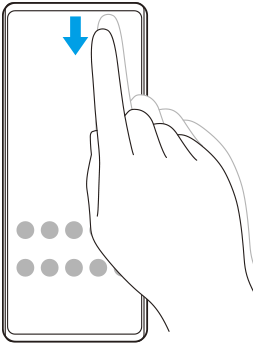
Για να ανοίξετε το συρτάρι εφαρμογών
- Σαρώστε προς τα επάνω από το κάτω μέρος της οθόνης προς την κορυφή.
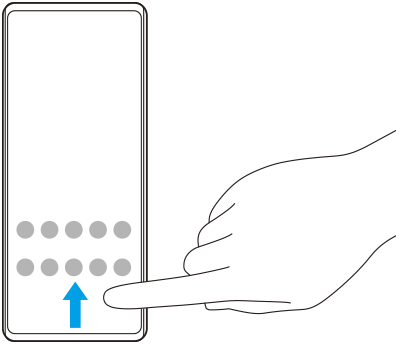
Για να αλλάξετε την ταπετσαρία σας
Μπορείτε να αλλάξετε την ταπετσαρία σας σε προκαθορισμένη εικόνα ή στην αγαπημένη σας φωτογραφία.
- Αγγίξτε παρατεταμένα μια κενή περιοχή στην Αρχική οθόνη και, στη συνέχεια, πατήστε [Ταπετσαρία και στιλ] > [Αλλαγή ταπετσαρίας].

Υπόδειξη
- Μπορείτε να αλλάξετε το χρώμα έμφασης του συστήματος ώστε να ταιριάζει με την επιλεγμένη ταπετσαρία. Επιλέξτε τα επιθυμητά χρώματα ή ρυθμίσεις στην οθόνη ρυθμίσεων [Ταπετσαρία και στιλ].
- Για να προσθέσετε ένα γραφικό στοιχείο στην αρχική οθόνη, αγγίξτε παρατεταμένα μια κενή περιοχή στην αρχική οθόνη και, στη συνέχεια, πατήστε [Γραφικά στοιχεία].
TP1001738644
